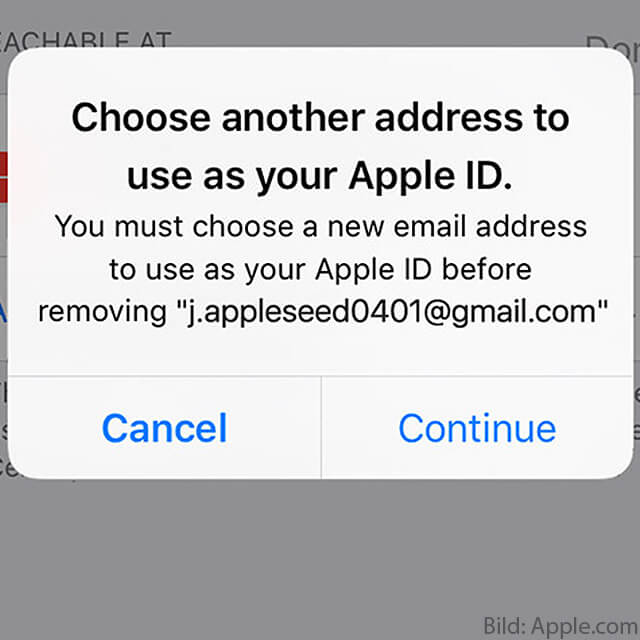Wenn ihr die E-Mail-Adresse eurer Apple-ID ändern möchtet, dann seid ihr hier genau richtig. Im Folgenden habe ich euch Anleitungen zusammengefasst, mit Hilfe derer ihr Schritt für Schritt eure Apple-ID umstellen könnt, auf dem Mac oder auch auf einem iOS-Gerät wie dem iPhone. Zudem zeige ich euch wie der Wechsel von einer Fremdanbieter-Adresse zu einer Apple-Mailadresse mit @icloud.com, @me.com oder @mac.com funktioniert. So seid ihr aktuell ausgerüstet, wenn ihr die Anleitung zum Ändern der E-Mail-Adresse eurer Apple-ID befolgt.
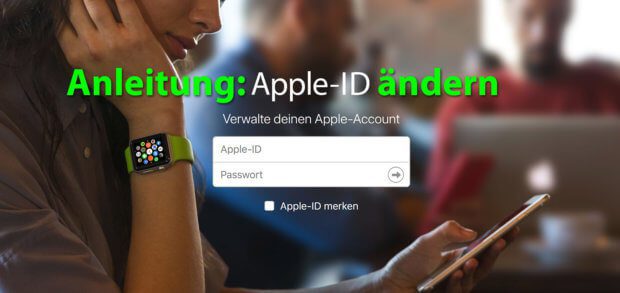
Kapitel in diesem Beitrag:
E-Mail-Adresse der Apple-ID ändern am Mac
Apple gibt einfache Schritte an, mit denen man die Mail-Adresse ändern kann, die man als Apple-ID verwendet. Diese Schrittfolge möchte ich euch hier einmal kurz aufzeigen:
- Meldet euch auf dem Mac von allen Diensten ab
- Ruft die Seite apple.com auf und meldet euch dort an
- Klickt nun im Abschnitt Account auf Bearbeiten und unter Apple-ID auf Apple-ID ändern
- Gebt eine neue E-Mail-Adresse ein und im Folgeschritt den Bestätigungs-Code, den ihr an diese Adresse geschickt bekommt.
- Meldet euch mit den neuen Daten bei den Mac-Diensten an
Apple-ID mit dem iPhone ändern
Wenn ihr das Apple iPhone, das iPad oder den iPod touch mit iOS zum Ändern der Daten nutzen wollt, dann geht das auch. Dafür bleibt ihr aber bei den entsprechenden Diensten angemeldet:
- Meldet euch an oder bleibt angemeldet
- Wählt euch durch das Menü: Einstellungen -> Euer Name -> Name, Telefonnummern, E-Mail -> neben Erreichbar unter auf Bearbeiten tippen -> Löschen -> Fortfahren
- Den Anweisungen folgen und die Mail-Adresse austauschen
Verwenden von @icloud.com, @me.com oder @mac.com
Wenn ihr eine Apple-Mail-Adresse eingerichtet habt, welche auf @icloud.com, @me.com oder @mac.com endet, und diese für eure ID verwenden wollt, dann ist dies ebenfalls möglich. Eine solche Adresse könnt ihr euch unter anderem in den iCloud-Einstellungen holen. Und so verwendet ihr sie:
- Meldet euch bei appleid.apple.com an
- Klickt nun im Abschnitt Account auf Bearbeiten und unter Apple-ID auf Apple-ID ändern
- In der Liste der möglichen Mail-Adressen (darunter auch jene, die bereits mit eurem Konto in Verbindung gebracht werden) wählt nun jene mit @icloud.com, @me.com oder @mac.com
- Folgt den weiteren Schritten, wie oben
- Fertig
Fragen, Antworten und Hinweise
In der offiziellen deutschen Apple-Anleitung zum Ändern der E-Mail-Adresse der Apple-ID sind die Adressen mit den Mac-Nutzer-Endungen noch nicht vermerkt. Jedoch kann man Hinweise auf die nun mögliche Verwendung schon in der englischen Anleitung lesen. Habt ihr noch eine Frage, Antworten zu Leser-Fragen oder Anmerkungen zum Beitrag, dann lasst gern einen Kommentar da! Wenn ihr Hilfe mit eurem Mac benötigt, dann könnt ihr für eine persönliche Beratung auch das Kontaktformular nutzen.
Ähnliche Beiträge
Johannes hat nach dem Abitur eine Ausbildung zum Wirtschaftsassistenten in der Fachrichtung Fremdsprachen absolviert. Danach hat er sich aber für das Recherchieren und Schreiben entschieden, woraus seine Selbstständigkeit hervorging. Seit mehreren Jahren arbeitet er nun u. a. für Sir Apfelot. Seine Artikel beinhalten Produktvorstellungen, News, Anleitungen, Videospiele, Konsolen und einiges mehr. Apple Keynotes verfolgt er live per Stream.